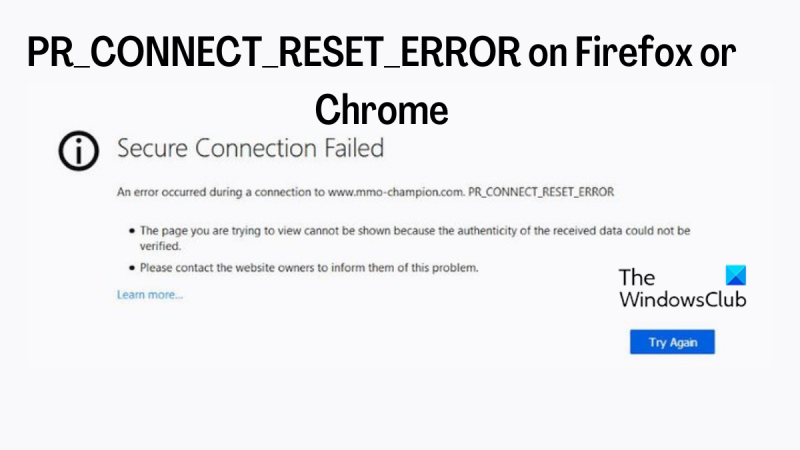Parser.HTMLParseError: chybná koncová značka: řádek 4, sloupec 3 PR_CONNECT_RESET_ERROR je běžná chyba, ke které může dojít při používání Firefoxu nebo Chrome. Tato chyba je obvykle způsobena problémem s webovou stránkou, kterou se pokoušíte otevřít.
Prožíváte? PR_CONNECT_RESET_ERROR na Firefox nebo Chrome a hledáte způsoby, jak to opravit? Pokud je vaše odpověď ano, tento článek vám může pomoci. PR_CONNECT_RESET_ERROR je jedna z chyb prohlížeče, se kterou se setkávají uživatelé Firefoxu a Chrome při otevírání webu v prohlížeči. Tato chyba vám v podstatě říká, že něco brání vašemu prohlížeči v přístupu k serveru (webové stránce, kterou se pokoušíte otevřít) z různých důvodů, včetně softwaru, který jej blokuje, nesprávného nastavení prohlížeče, brány firewall a dalších. V samotné chybové zprávě však není žádné zřejmé vysvětlení.

Naštěstí existuje několik osvědčených řešení, jak problém vyřešit a obnovit a spustit Firefox nebo Chrome, o kterých budeme diskutovat v tomto článku. Než se ponoříme do metod řešení problému, nejprve se podíváme na některé funkce.
Co znamená zpráva PR_CONNECT_RESET_ERROR ve Firefoxu nebo Chrome?
Když se pokusíte otevřít web pomocí protokolu HTTPS v prohlížečích, jako je Firefox a Chrome, ale přístup je z nějakého důvodu odepřen, zobrazí se chyba PR_CONNECT_RESET_ERROR. Někdy se tato chyba objeví, když se pokusíte otevřít určitou webovou stránku v prohlížeči, ale jiné weby se načítají bezchybně.
Stránka, kterou otevíráte, nemusí být přístupná kvůli problému, který může být způsoben nesprávně nakonfigurovaným nastavením sítě ve vašem prohlížeči. V této situaci je nejlepší zkontrolovat síťová nastavení vašeho prohlížeče a provést nějaké úpravy pomocí složitých metod, které popíšeme v další části tohoto článku.
Agentem, který brání vašemu přístupu a způsobuje chybu PR_CONNECT_RESET_ERROR, mohou být někdy poškozené soubory, filtrování protokolu TCP nebo brána firewall. Dokud neobdržíte řešení tohoto problému, bude vám zablokován přístup na web, na který se pokoušíte vstoupit. Níže uvedená řešení byla připravena, aby vám pomohla problém vyřešit.
Ale protože nevíme, co problém způsobilo, možná budete muset zkusit několik oprav, dokud se problém nevyřeší.
Opravte PR_CONNECT_RESET_ERROR ve Firefoxu nebo Chrome
Úplně první věc, kterou byste měli udělat, když se setkáte s PR_CONNECT_RESET_ERROR, je restartovat počítač a také internetový zdroj, který používáte. Tento přístup byl pro některé lidi užitečný a může vám pomoci vyřešit problém. Pokud se však chyba zobrazuje i po restartování zařízení, měli byste vyzkoušet následující řešení:
- Vymažte mezipaměť prohlížeče
- Povolte DNS přes HTTPS v nastavení proxy vašeho prohlížeče.
- Zakázat nastavení proxy v systému Windows
- Odeberte bránu firewall a antivirový software třetích stran.
- Resetovat DNS
- Zakažte rozšíření nebo zkuste použít nový profil prohlížeče bez rozšíření.
1] Vymažte mezipaměť prohlížeče
Chyba PR_CONNECT_RESET_ERROR může být způsobena poškozenými soubory mezipaměti prohlížeče, které vám brání v přístupu k webu, který se pokoušíte otevřít. V tomto případě budete muset vymazat mezipaměť prohlížeče, abyste problém vyřešili, pokud je mezipaměť skutečně důvodem, proč se vám chyba zobrazuje. Chcete-li vymazat mezipaměť prohlížeče, postupujte takto:
Firefox
dxgmms2.sys
- V prohlížeči Firefox zavřete všechny otevřené karty kromě té, kterou se pokoušíte otevřít, a klikněte na tlačítko třířadý ikonu v pravém horním rohu hlavní stránky prohlížeče.
- Vybrat Nastavení v zobrazené nabídce a klikněte na Ochrana osobních údajů a zabezpečení .
- Přepnout na Soubory cookie a data možnost a klikněte Vyčistit data před ním
- Šek Webový obsah uložený v mezipaměti a druhou ponechte nezaškrtnutou.
- Poté klikněte na čistý .
Chrome
- Pojď tři body ikonu v pravém horním rohu prohlížeče Chrome.
- lis Další nástroje a vybrat si Smazat údaje o prohlížení .
- Nainstalujte Časový interval tak jako Po celou dobu .
- Šek Historie procházení , Soubory cookie a další data webu , a Obrázky a soubory uložené v mezipaměti .
- Poté vyberte Vyčistit data .
Po provedení tohoto řešení byste měli restartovat počítač a poté zkusit web otevřít znovu.
2] Povolte DNS přes HTTPS v nastavení proxy vašeho prohlížeče.
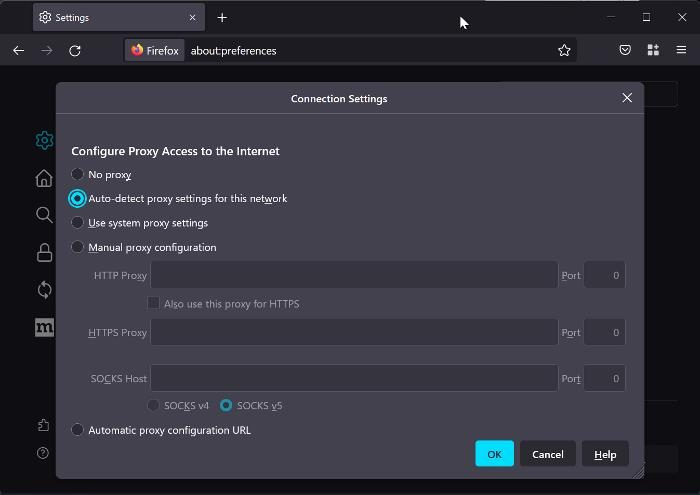
Řešením, které pomohlo opravit tuto chybu ve Firefoxu pro některé lidi, je povolení DNS přes HTTPS v nastavení prohlížeče. Můžete to tedy zkusit také takto:
- Klikněte na ikonu tří řádků v pravém horním rohu domovské stránky Firefoxu a vyberte Nastavení .
- V Všeobecné sekce, přejděte na Nastavení sítě a udeřit Nastavení vedle něj.
- Nyní klikněte na Automaticky zjistit nastavení proxy pro tuto síť pod Nastavte proxy přístup na možnost internetu.
- Přejděte dolů a klikněte na Povolit DNS přes HTTPS volba.
- Klikněte POKUTA pro uložení změn.
3] Odemkněte nastavení proxy a VPN na vašem PC.
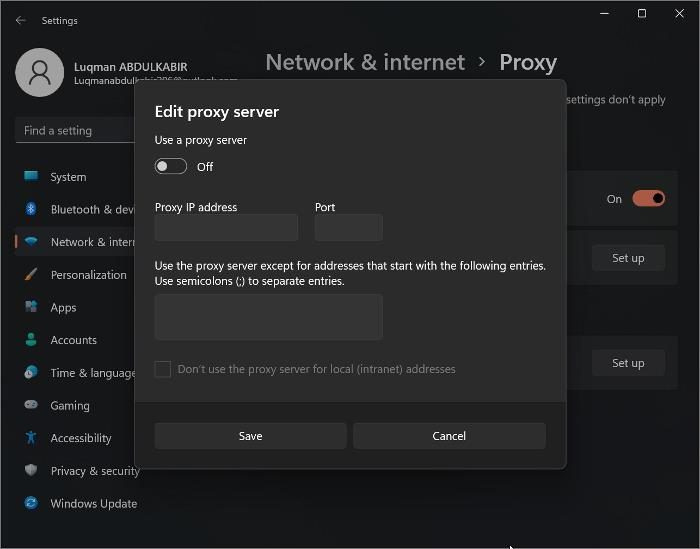
Mnoho lidí používá proxy servery a VPN ke skrytí své online přítomnosti. Když to některé weby zjistí, může být váš přístup zablokován, což může vést k chybě PR_CONNECT_RESET_ERROR. Z tohoto důvodu byste měli deaktivovat nastavení proxy serveru na vašem počítači a také odebrat VPN spuštěnou na PC. Zde je návod, jak zakázat proxy v systému Windows:
- lis Windows + já OTEVŘENO Nastavení .
- lis Síť a internet
- Přepnout na Proxy a vyberte jej.
- Pod Ruční nastavení proxy možnost, klikněte na Naladit proti Použijte proxy server možnost a zakázat ji.
Proces VPN můžete v počítači ukončit nebo jej odstranit. Poté zavřete a znovu otevřete prohlížeč a doufejme, že chyba zmizí.
4] Odeberte firewall a antivirus třetí strany
Brány firewall nebo antivirus mohou být také agentem způsobujícím přerušení mezi vaším prohlížečem a serverem, ke kterému se pokoušíte získat přístup. V případech, jako je tento, je nejlepším postupem odinstalovat jakýkoli firewall nebo antivirus třetích stran spuštěný na vašem počítači a zjistit, zda je chyba vyřešena.
directx diagnostický nástroj
5] Vymazat DNS
Další věc, kterou byste mohli udělat, pokud předchozí řešení nefungovala, je vyprázdnit DNS na vašem PC. Tento přístup řeší mnoho problémů se sítí a může pomoci i zde.
Resetování DNS v počítači:
- Klikněte na vyhledávání ve Windows a zadejte Příkazový řádek .
- Vyberte nejlepší výsledek k otevření CMD .
- Typ ipconfig /flushdns a udeřit Vejít do .
6] Zakažte rozšíření nebo zkuste použít nový profil prohlížeče bez rozšíření.
Nemůžeme vyloučit možnost, že příčinou tohoto problému mohou být rozšíření, která mají přístup k blokovaným webům od okamžiku jejich otevření. Proto se doporučuje deaktivovat nově přidané rozšíření v prohlížeči nebo použít k otevření stránky nový profil prohlížeče bez rozšíření.
Pokud žádné z výše uvedených řešení nefungovalo, což je vzácné, měli byste přejít na jiný zdroj online. To bude užitečné, pokud je internetový zdroj, který používáte, omezený nebo má problémy s připojením. Nahlaste prosím řešení, které pro vás fungovalo, v sekci komentářů níže.
Číst:
- Firefox nebude stahovat ani ukládat soubory
- Nejlepší tipy a triky pro Firefox pro uživatele Windows
Lze PR_CONNECT_RESET_ERROR volat rozšířením?
Je možné, že chyba PR_CONNECT_RESET_ERROR souvisí s rozšířením, které jste přidali do svého prohlížeče a které přijímá falešnou hrozbu. V takovém případě byste měli zakázat nebo úplně odebrat nově přidaná rozšíření, abyste problém vyřešili.
Jak opravit chybu PR_CONNECT_RESET_ERROR, pokud je způsobena geografickým omezením?
VPN lze použít k přístupu na stránky, které jsou blokovány z důvodu geografických omezení. Takže pokud se vám ve vašem prohlížeči zobrazuje PR_CONNECT_RESET_ERROR, měli byste zkusit použít VPN.